一体机如何显示图像和声音?视频播放方法详析
游客 2025-03-03 14:40 分类:电脑技巧 19
在现代多媒体教学、商务会议以及家庭娱乐中,一体机已经成为常见的技术装备。作为一种集成了显示、音频、计算机和其他多媒体功能的设备,一体机为我们提供了便利性与高效性。但是,许多用户在初次使用一体机时,可能会对如何显示图像和声音、播放视频等操作感到陌生。本文将为您提供一体机显示图像和声音,以及视频播放的详尽方法。
一体机视频播放基础
在开始之前,我们需要了解一体机通常会配备有多种接口,如HDMI、VGA、USB等,以支持多种视频信号输入。一体机也可能具备无线连接能力,如WiFi连接,用于互联网视频流的播放。
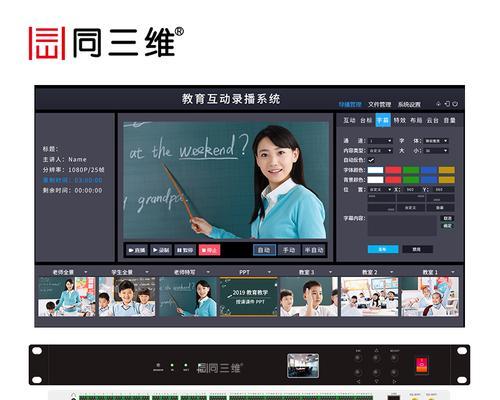
连接一体机与显示设备
使用HDMI/VGA连接器
1.确认一体机后方的HDMI/VGA端口。
2.使用对应的HDMI线/VGA线连接一体机与显示设备,如大屏幕电视或投影仪。
3.确保所有设备电源开启。
4.一体机通常会自动检测到输入信号,若未自动显示,您可能需要按机身上的“输入源”或“信号源”按钮进行手动切换。
使用无线连接
1.确保一体机与显示设备(如智能手机、平板电脑或笔记本电脑)都连接至同一WiFi网络。
2.如果一体机支持Miracast或Chromecast等无线显示技术,您可以在显示设备上找到相应的设置,并选择一体机作为显示目标。
3.按照一体机上的提示完成设备配对与连接。

一体机音频连接与播放
一体机的音频通常会与显示信号一同输出,即当视频信号成功传输给显示设备后,音频信号也会随之传输。但一体机还可能配备了独立的音频输出端口,如3.5mm耳机插孔或光纤音频输出口。
连接外部扬声器或耳机
1.若需要更优质的音频体验,可以使用3.5mm音频线连接一体机的耳机输出口与外部扬声器或耳机。
2.对于更高级的音频系统,可能需要通过光纤音频线连接一体机与外置音频接收器。

视频播放操作方法
本地视频媒体播放
1.在一体机上插入含有视频文件的存储设备,如USB闪存盘。
2.开启一体机的文件浏览器或媒体播放软件。
3.选择并打开存储设备中的视频文件进行播放。
在线视频内容播放
1.若一体机具备上网功能,您可以安装第三方视频播放应用,如YouTube、优酷等。
2.在应用中选择想要观看的视频并播放。
使用一体机内置应用
1.一体机可能会预装一些视频播放软件,直接在主界面选择相应的软件。
2.按照播放器的提示搜索或下载视频内容进行播放。
常见问题及解决方案
一体机无显示或声音输出
检查所有连接线是否松动或损坏。
确认一体机与显示设备都已开启。
尝试更新一体机的显卡驱动程序。
检查一体机的输出设置是否正确。
视频播放卡顿或无法加载
检查网络连接的稳定性和速度。
清除播放器或浏览器缓存。
尝试使用其他视频服务或应用。
确认视频格式是否与一体机兼容。
结语
一体机的图像和声音显示以及视频播放功能,为我们提供了多种娱乐和教育的可能性。掌握以上的基本操作和解决问题的策略,可以帮助用户最大限度地利用一体机,享受高质量的视觉和听觉体验。当然,随着技术的不断进步,一体机的功能将越来越丰富,了解并使用这些功能,将使我们的生活更加便捷和精彩。
版权声明:本文内容由互联网用户自发贡献,该文观点仅代表作者本人。本站仅提供信息存储空间服务,不拥有所有权,不承担相关法律责任。如发现本站有涉嫌抄袭侵权/违法违规的内容, 请发送邮件至 3561739510@qq.com 举报,一经查实,本站将立刻删除。!
相关文章
- 硬盘盒稳定性测试结果?如何选择高稳定性的硬盘盒? 2025-03-06
- 戴尔一体机色度调整技巧?最佳设置方法是什么? 2025-03-06
- 音箱行业的发展趋势与未来发展方向 2025-03-06
- 平阳触摸查询一体机服务商有哪些?如何选择合适的尺寸和服务? 2025-03-06
- 苹果笔记本设置循环播放图片为动态壁纸的详细攻略 2025-03-06
- 教室吸顶音箱哪个品牌更实用?如何选择性价比高的吸顶音箱? 2025-03-06
- 豆腐磨浆机三联一体机操作指南:视频教学资源大全 2025-03-06
- 蒸烤一体机哪个品牌更值得推荐? 2025-03-06
- 移动随身wifi流量不实如何解决? 2025-03-06
- usb充电器带插座使用中遇到问题怎么办? 2025-03-06
- 最新文章
- 热门文章
- 热评文章
-
- 小精灵蓝牙耳机连接步骤是什么?连接失败怎么办?
- 这样搭配才是装机必备?如何打造完美电脑配置?
- 哪款13英寸笔记本电脑性能最佳?如何选择适合自己的型号?
- 性能强悍价格还很低?这样的产品真的存在吗?
- ThinkPadX1Titanium值得买吗?购买时常见问题解答?
- 电脑蓝屏了怎么办?学会这些技巧轻松解决!
- 电脑黑屏了怎么办?两种快速解决方法介绍
- 推荐7套12代i7处理器?哪款适合你的电脑升级需求?
- 联想ThinkBook开箱体验如何?常见问题有哪些解决方法?
- 女神办公首选是什么?为什么成为女性工作者的首选?
- 性价比超高的惠普推荐?如何挑选最合适的惠普产品?
- 五款笔记本电脑推荐?哪款适合学生和办公使用?
- 新款MacBookAir下半年推出会带来哪些新功能?用户期待的改进点有哪些?
- 经典五款机型介绍?它们的特点和常见问题是什么?
- b490联想笔记测评怎么样?性能和价格如何?
- 热门tag
- 标签列表
